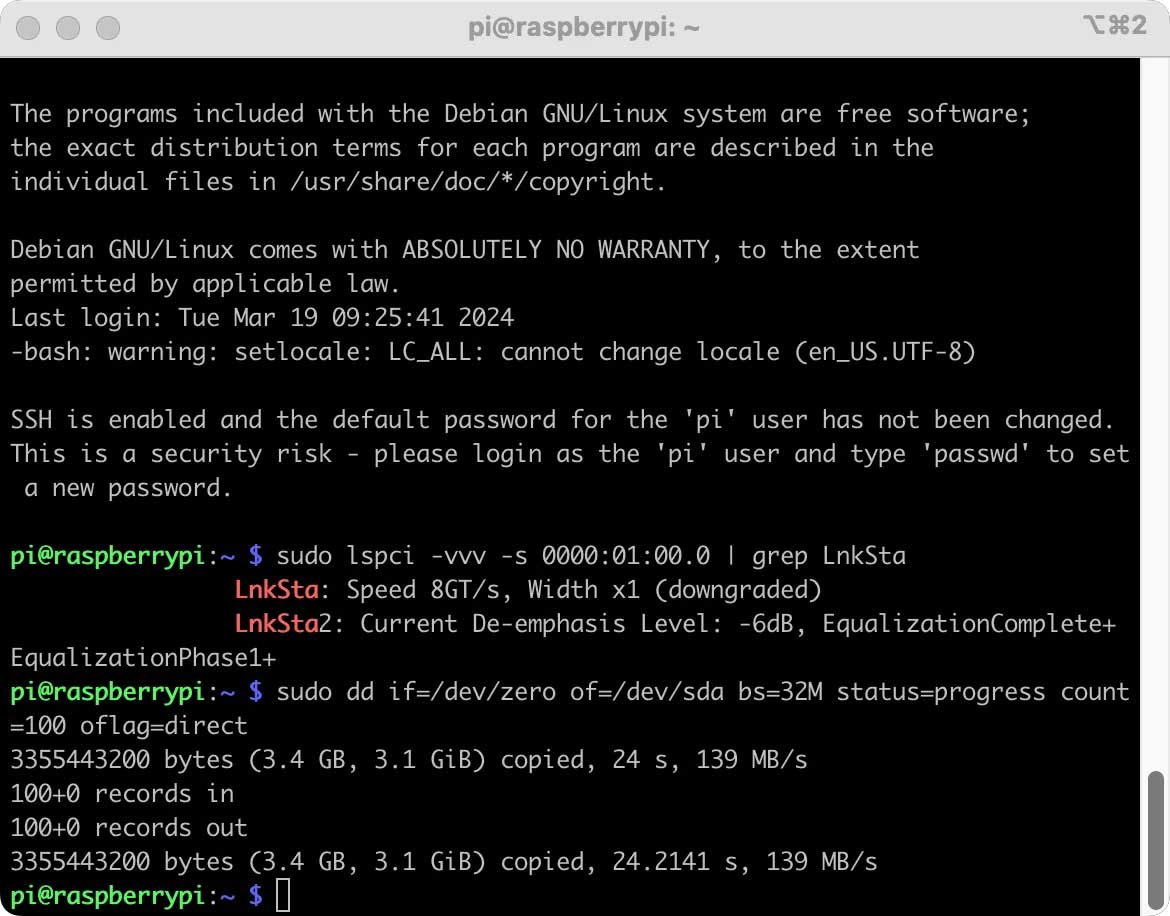Penta SATA HAT For Pi5 Kit 使用教程
电源选择
Penta SATA HAT 配备了一个 DC 接口(座子规格为外径 5.5mm,内径 2.5mm,中心为正极)和一个 D 形 4PIN 接口,搭配 Raspberry Pi 5 使用时,它支持三种电源供电模式,以适应不同的使用场景:
- 使用 Type-C 适配器从 Raspberry Pi 5 供电
- 使用 DC 12V 适配器从 Penta SATA HAT 供电
- 使用 ATX 或 SFX 电源的 D 形 4PIN 从 Penta SATA HAT 供电
选择哪种供电方式,取决于我们安装的硬盘数量和其他需要使用的外部设备,如 U 盘和风扇等。Raspberry Pi 5 高负载使用时功耗约为 8 瓦。典型的硬盘功耗如下表:
| 硬盘类型 | 功耗 |
|---|---|
| 2.5 寸固态硬盘 | 小于 3W |
| 2.5 寸机械硬盘 | 3-5W |
| 3.5 寸机械硬盘 | 5-10W |
我们可以根据安装的硬盘类型和数量,选择合适的供电方式,下面是两个举例:
- 如果我们安装 2 块 2.5 寸固态硬盘,并且 Raspberry Pi 5 上没有其他外部设备,那么我们可以使用 Type-C 适配器供电,比如使用 Raspberry Pi 官方的 27W PD 适配器,应该可以满足供电需求。
- 如果我们安装 4 块 3.5 寸机械硬盘,考虑到 Raspberry Pi 5 本身的功耗,整个套件总功耗可能会超过 50W,这时我们可以使用 DC 12V 适配器供电,如 12V/5A 的适配器。或者使用 D 形 4PIN 从 ATX/SFX 电源供电,D 形 4PIN 接口一般能提供较大的功率。
- 请不要同时使用两种或两种以上的供电方式。
- 如果你需要使用 eSATA 接口,需要使用 DC 12V 适配器或 ATX/SFX 电源供电。
组装
请按照下面图片所示的顺序进行组装。
安装铜柱


安装 FPC


请注意,FPC 黑色的面朝向我们。

拼在一起

安装硬盘



安装系统
请浏览 https://www.raspberrypi.com/software/ 下载 Raspberry Pi Imager 并安装。把 microSD 卡插入电脑的 USB 接口。
打开 Raspberry Pi Imager
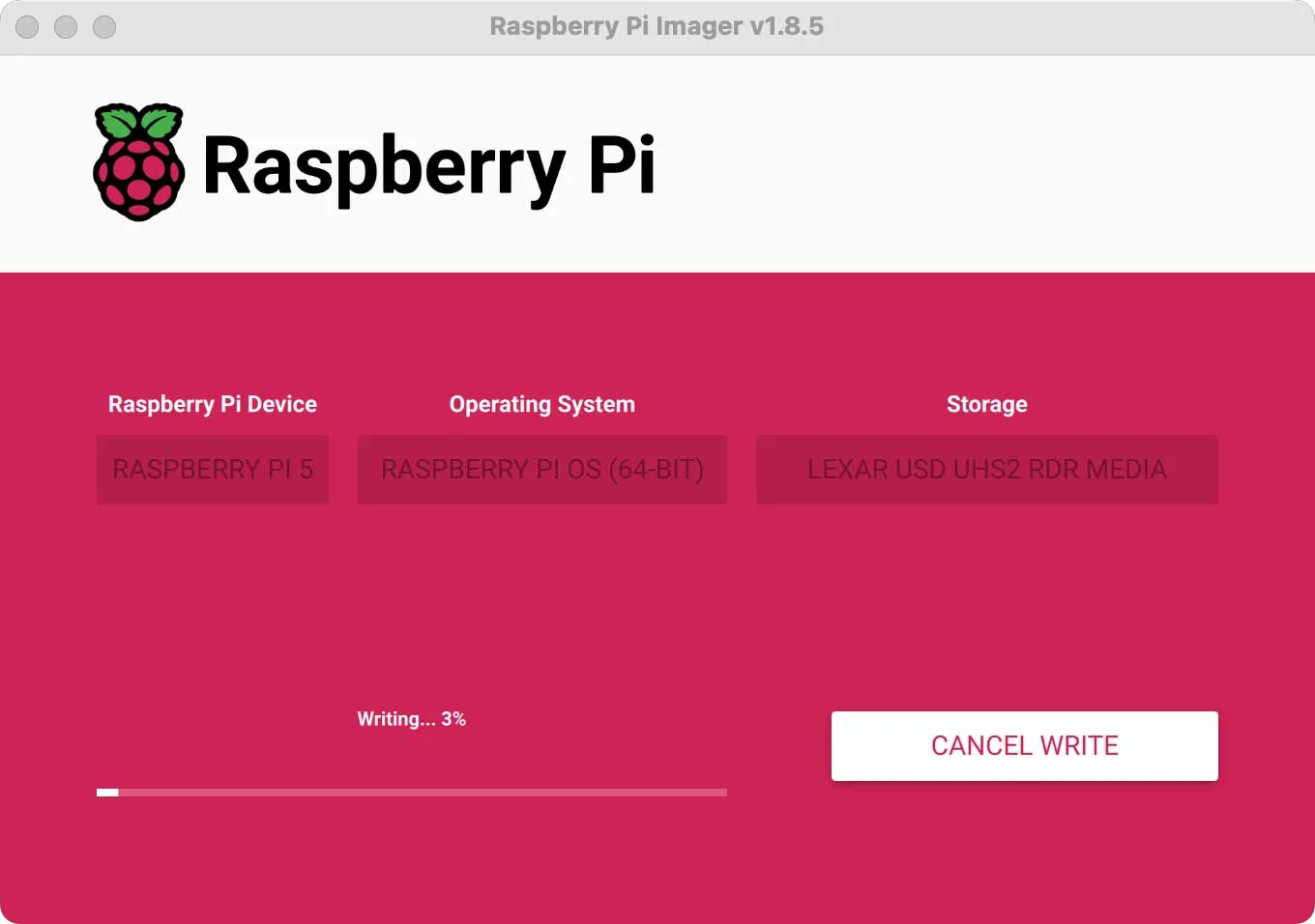
选择设备,并选择 Raspberry Pi5
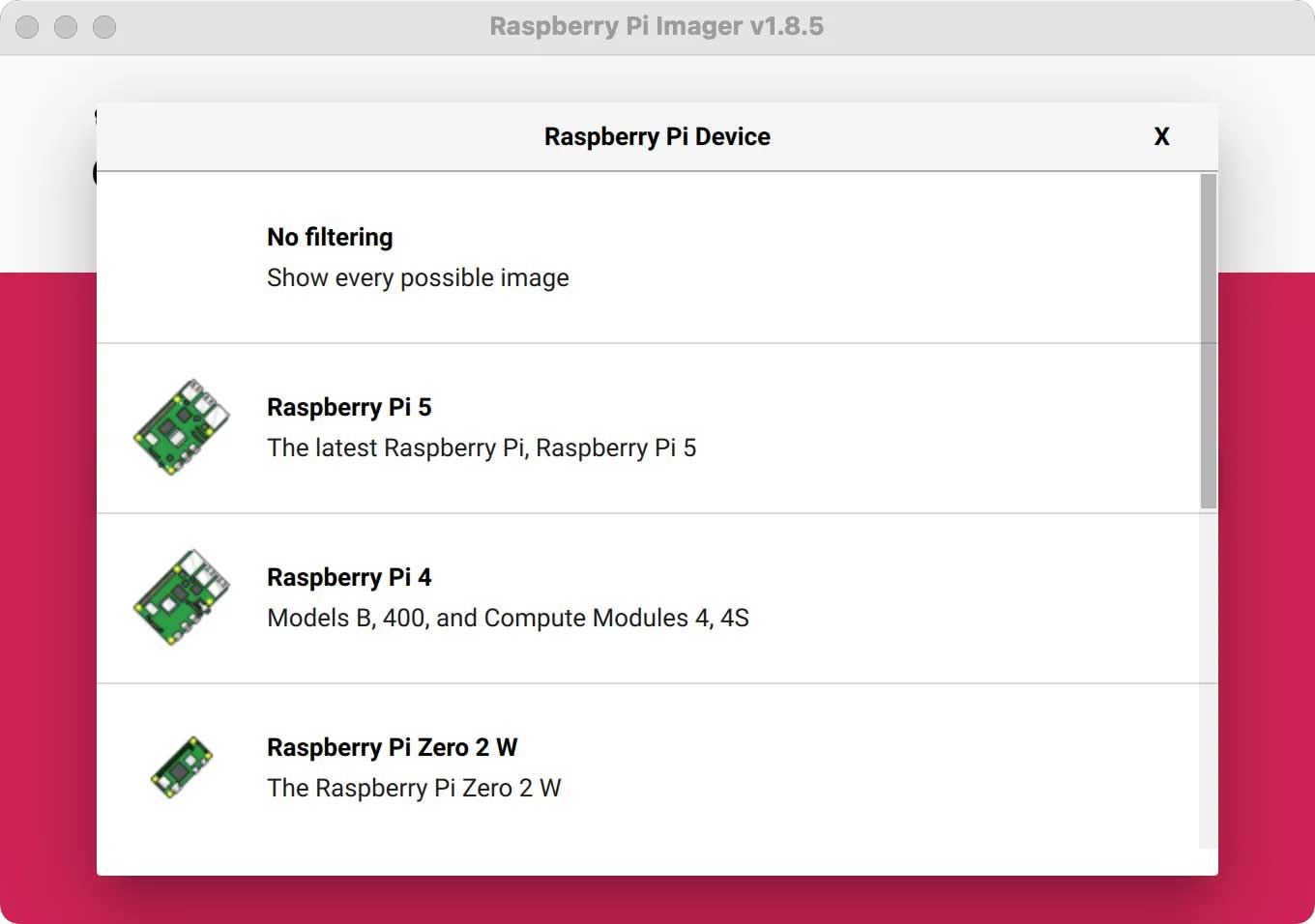
选择系统,建议选择 Raspberry Pi OS (64-bit)
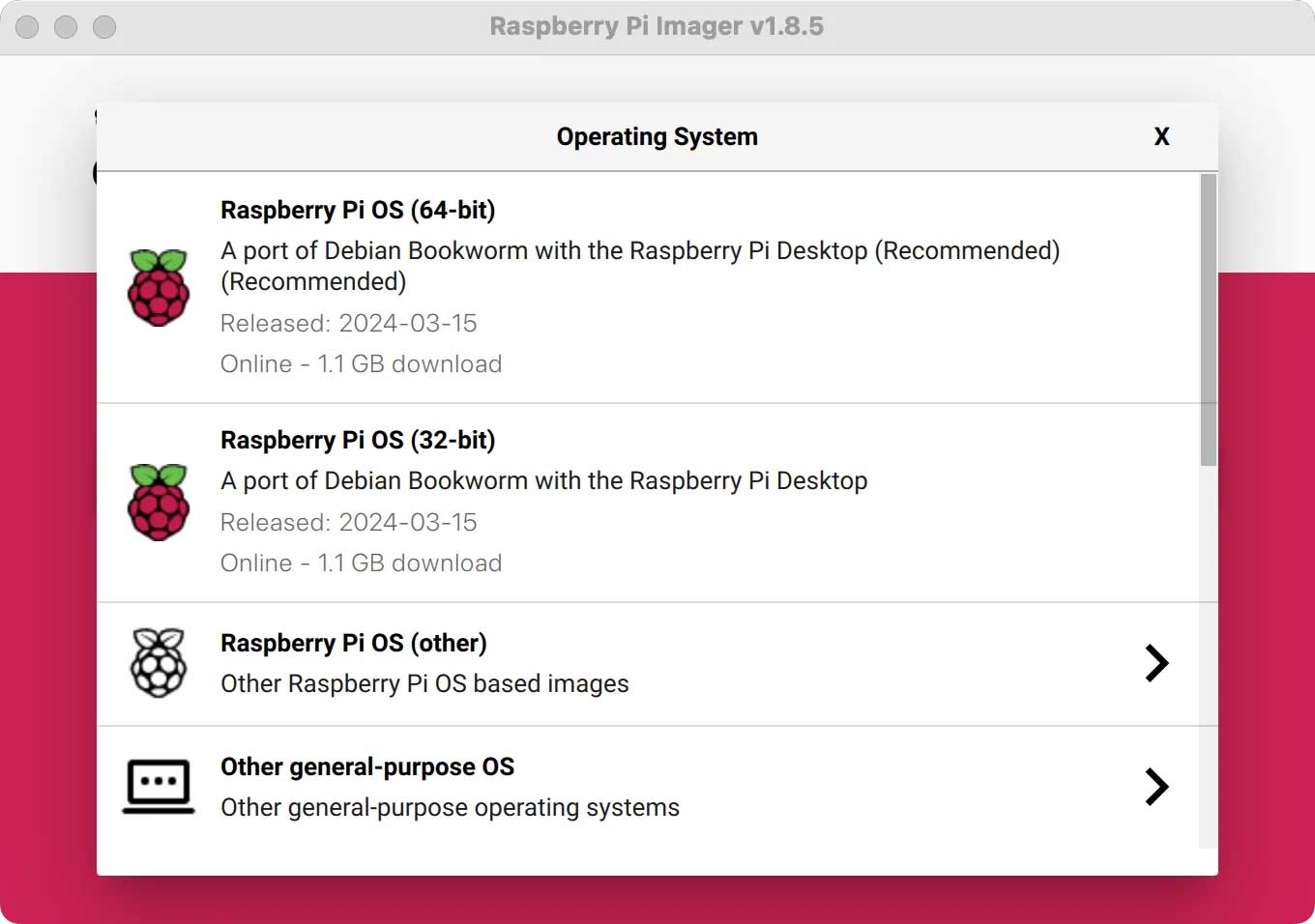
选择插入的 microSD 卡设备
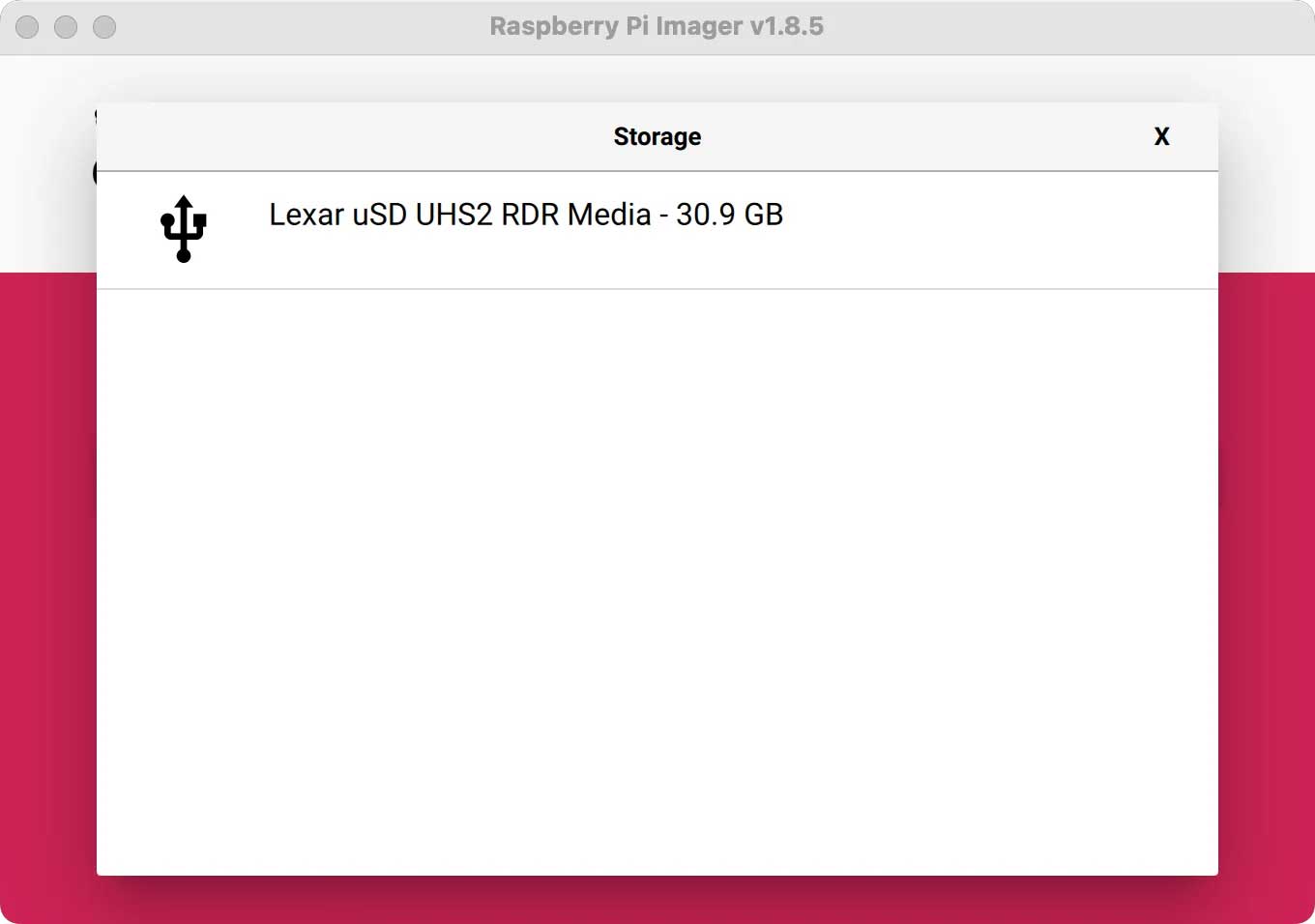
编辑设置
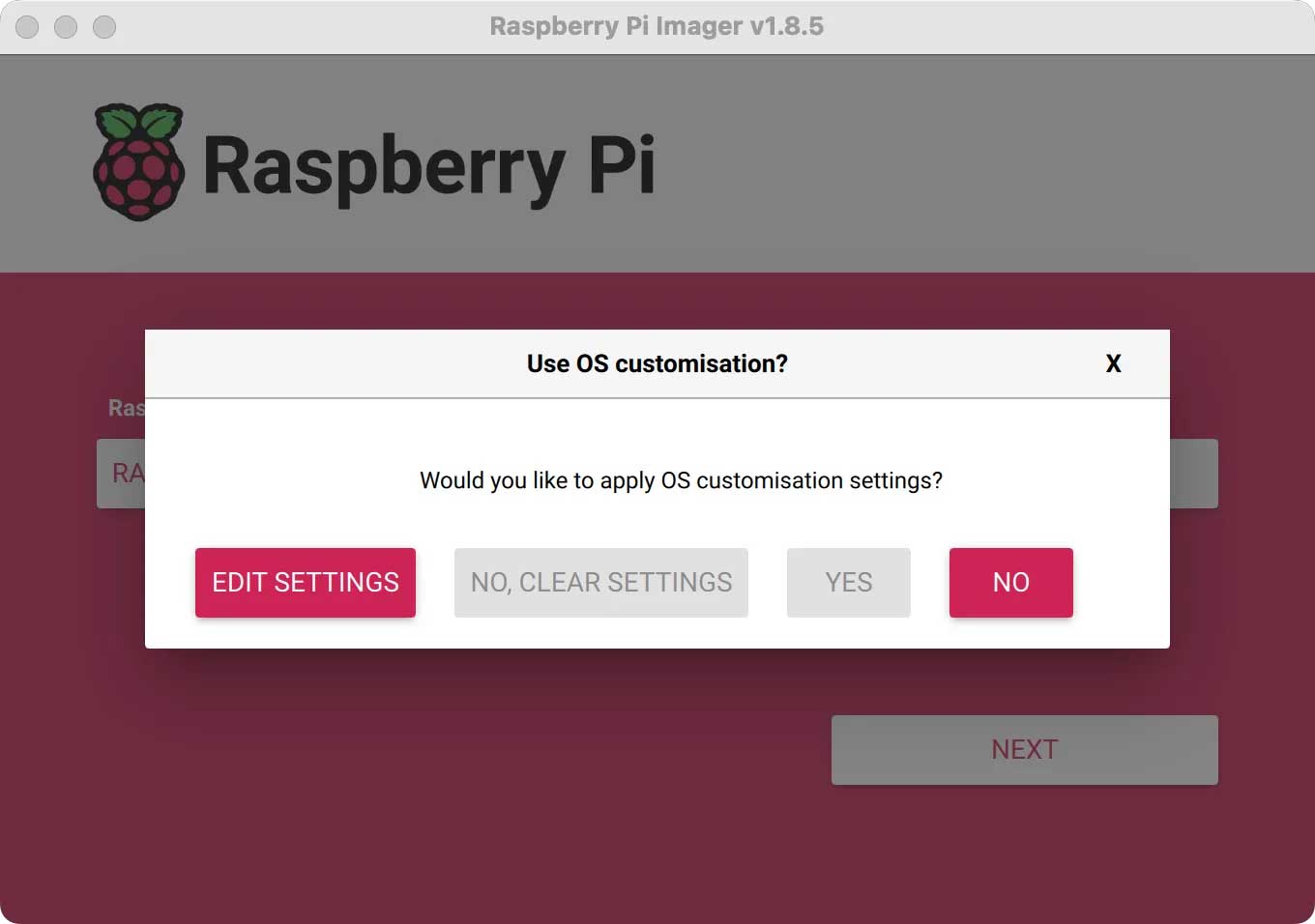
新建用户
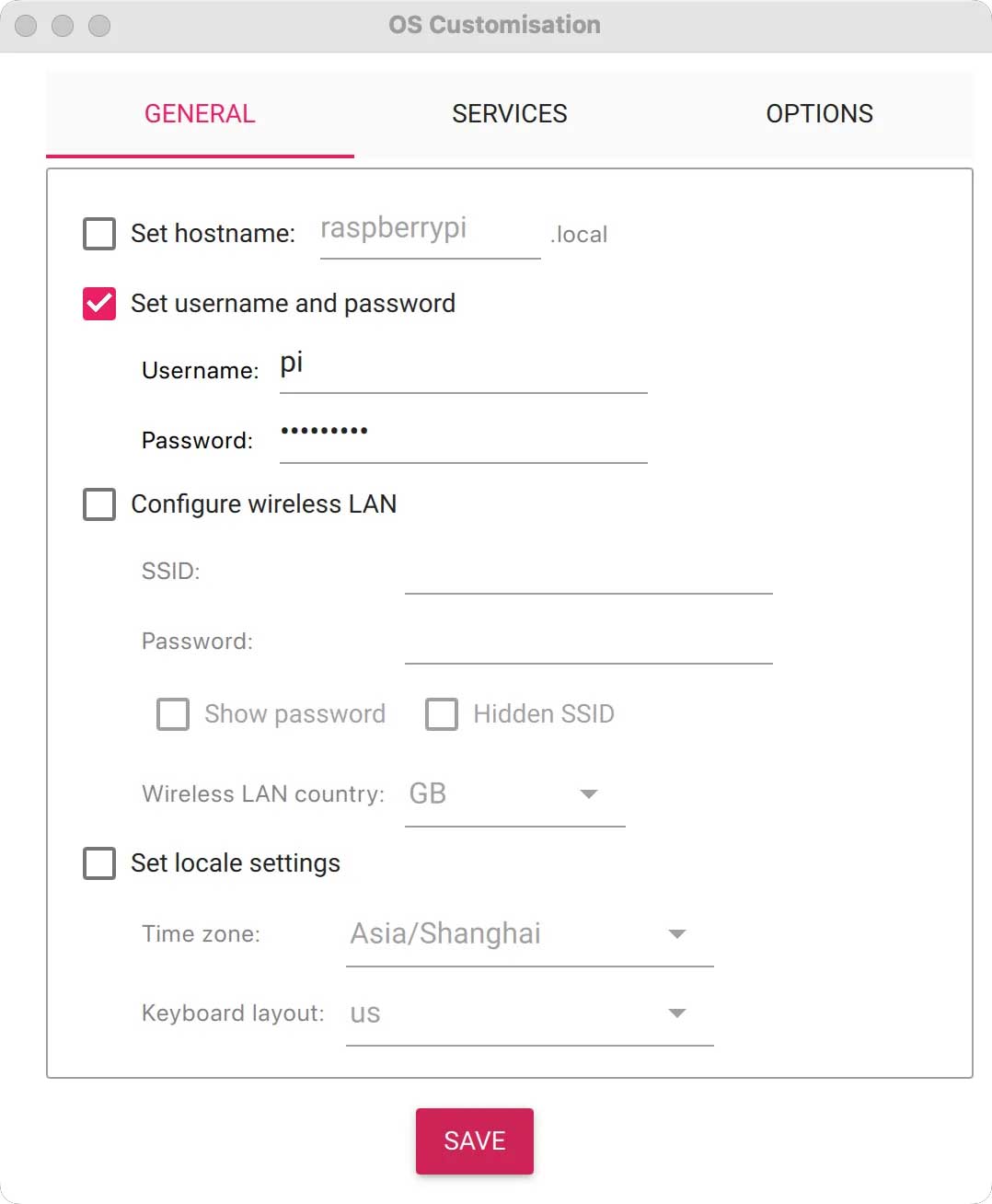
启用 SSH
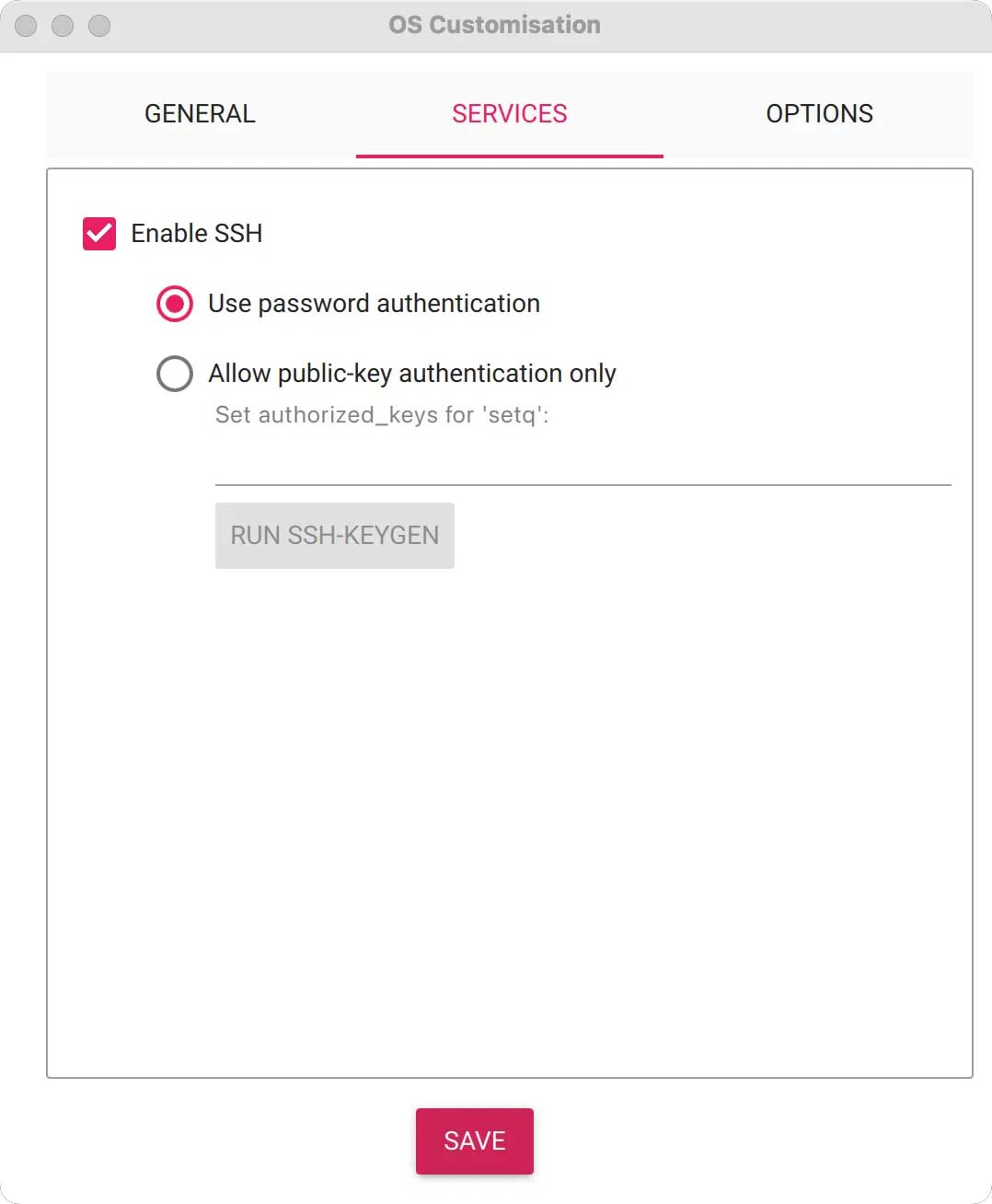
开始写入
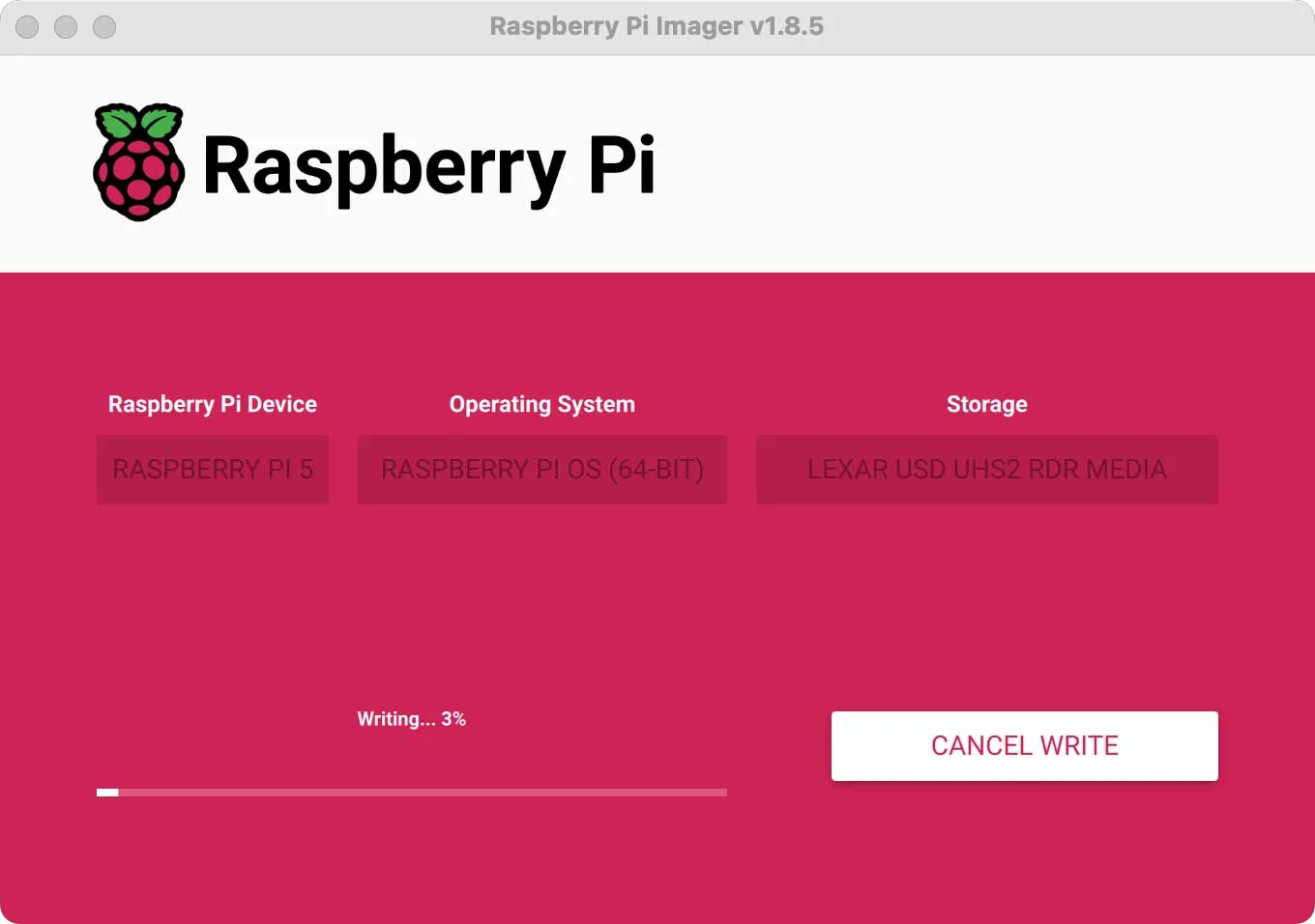
完成安装
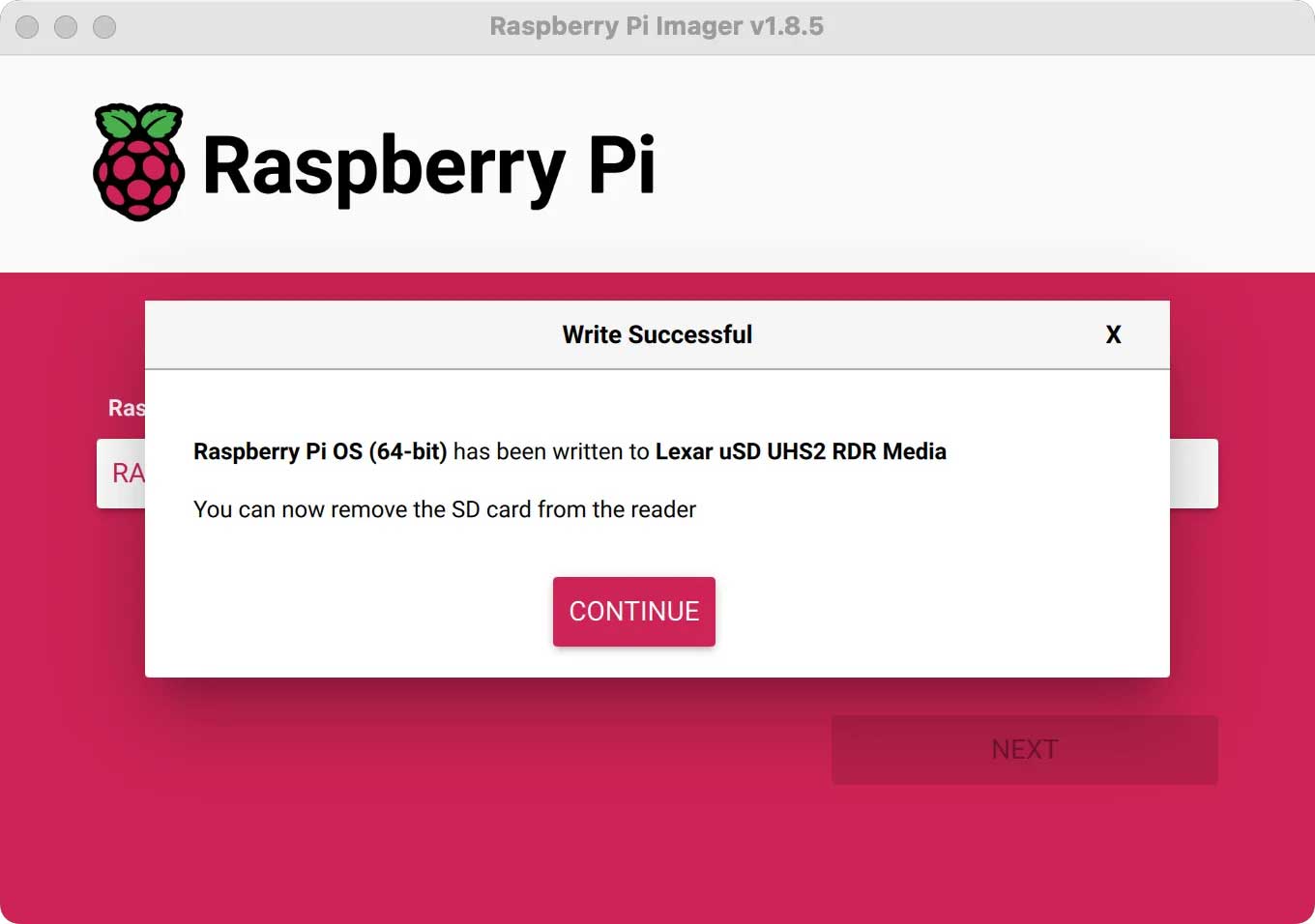
开始使用
把安装好系统的 microSD 卡插入树莓派中,并使用 12V/5A 的电源,从 Radxa Penta SATA HAT 的 DC 座子供电。让我们通过 ssh 登录到树莓派。
ssh pi@raspberrypi.local
启用 PCIe
编辑 /boot/firmware/config.txt,把 dtparam=pciex1 添加到文件末尾,保存后重启。
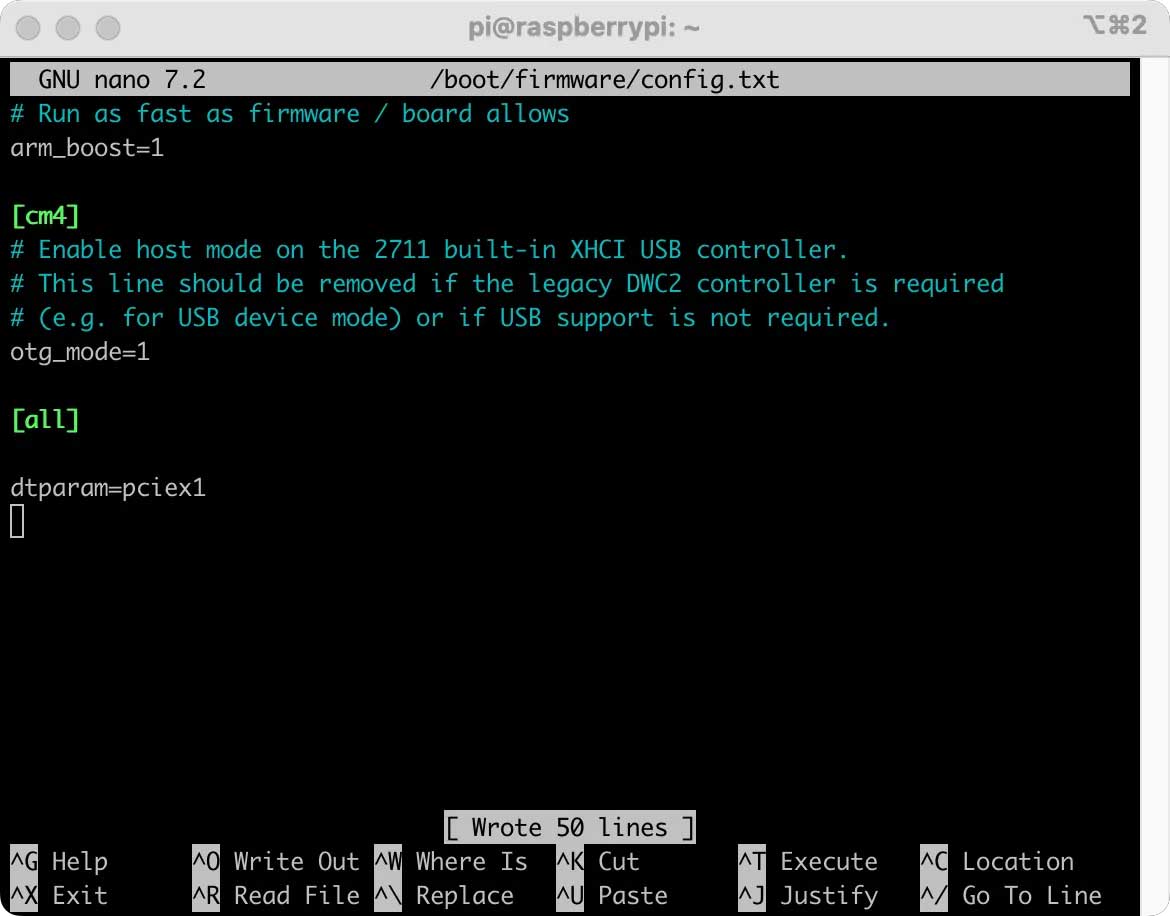
查看硬盘
使用 lsblk 命令可以查看硬盘设备。
lsblk
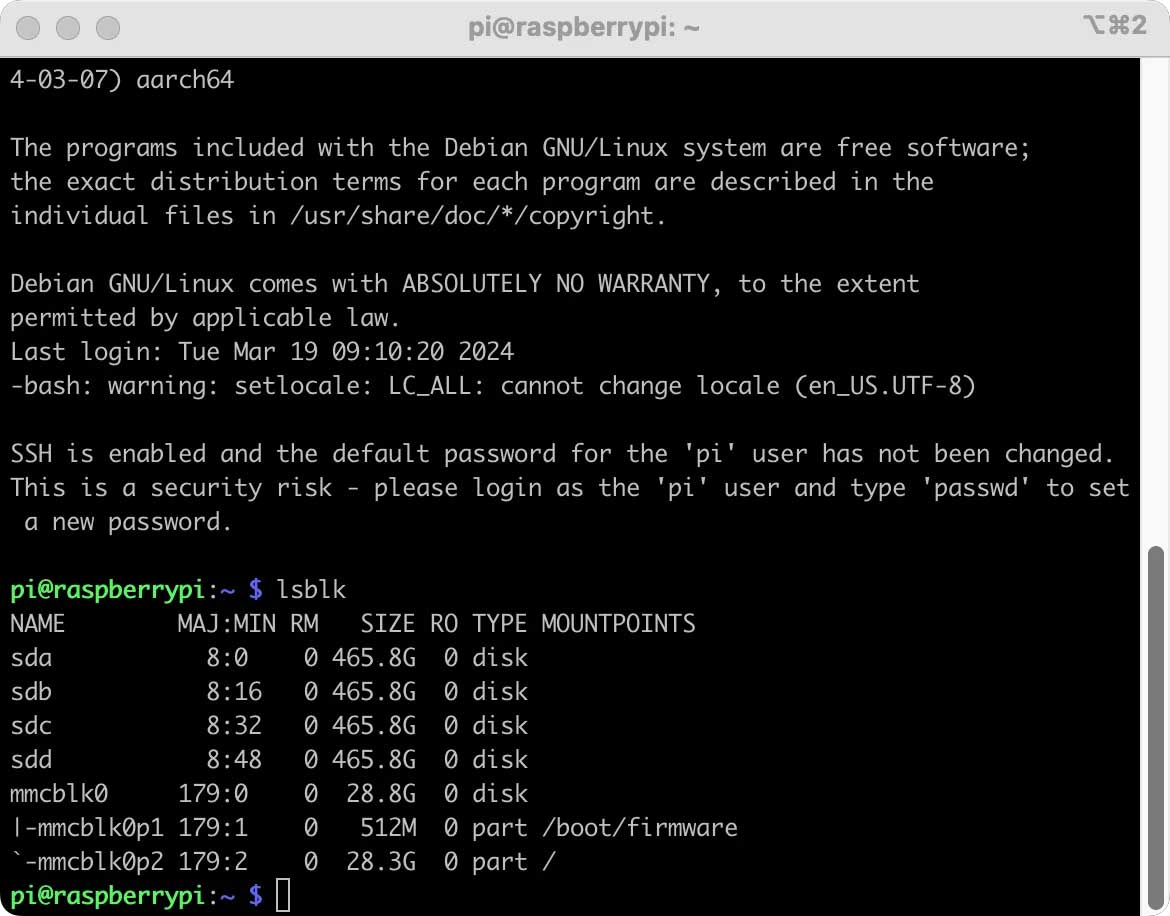
速度测试
下面是简单的速度测试,由于使用的是机械硬盘,速度相对较低。
sudo dd if=/dev/zero of=/dev/sda bs=32M status=progress count=100 oflag=direct
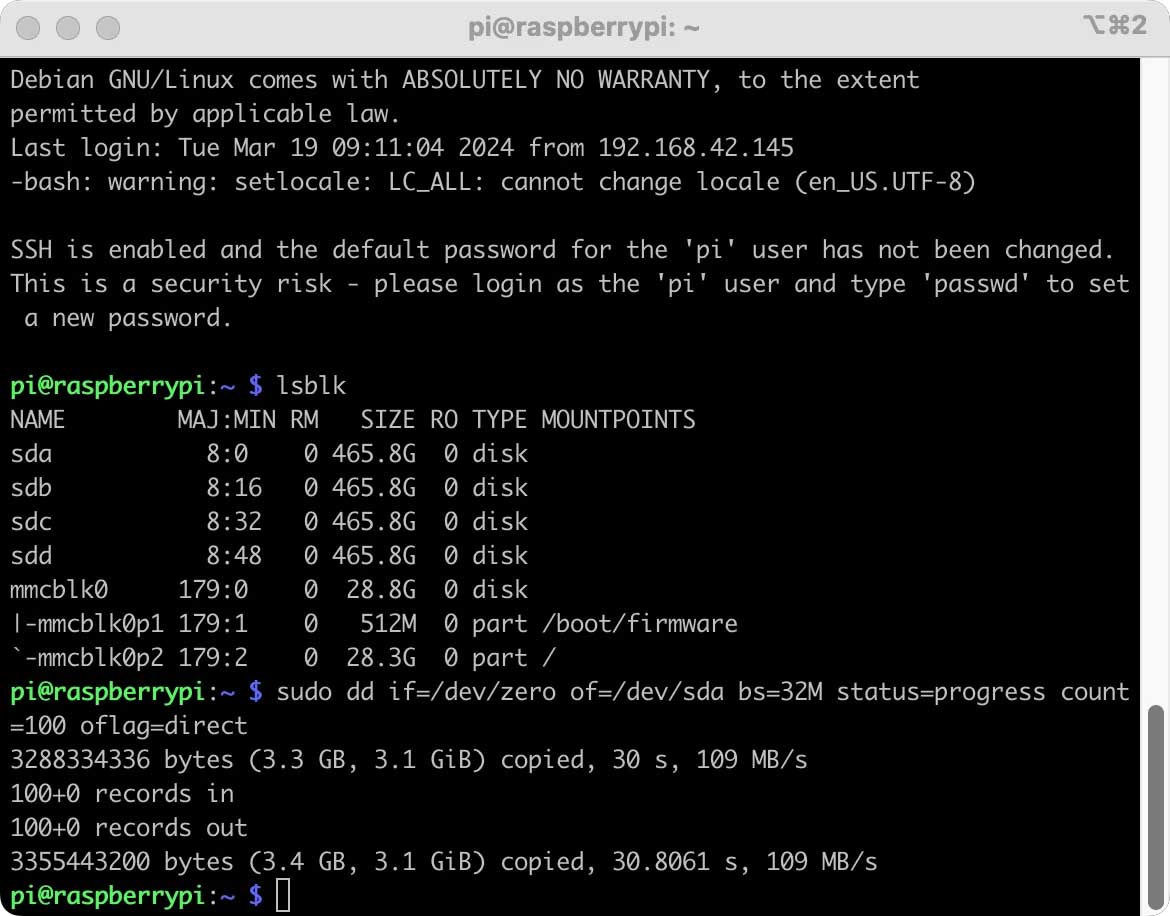
强制 Gen 3
把 dtparam=pciex1_gen=3 添加到 /boot/firmware/config.txt 可以让树莓派 5 强制使用 PCIe Gen 3。
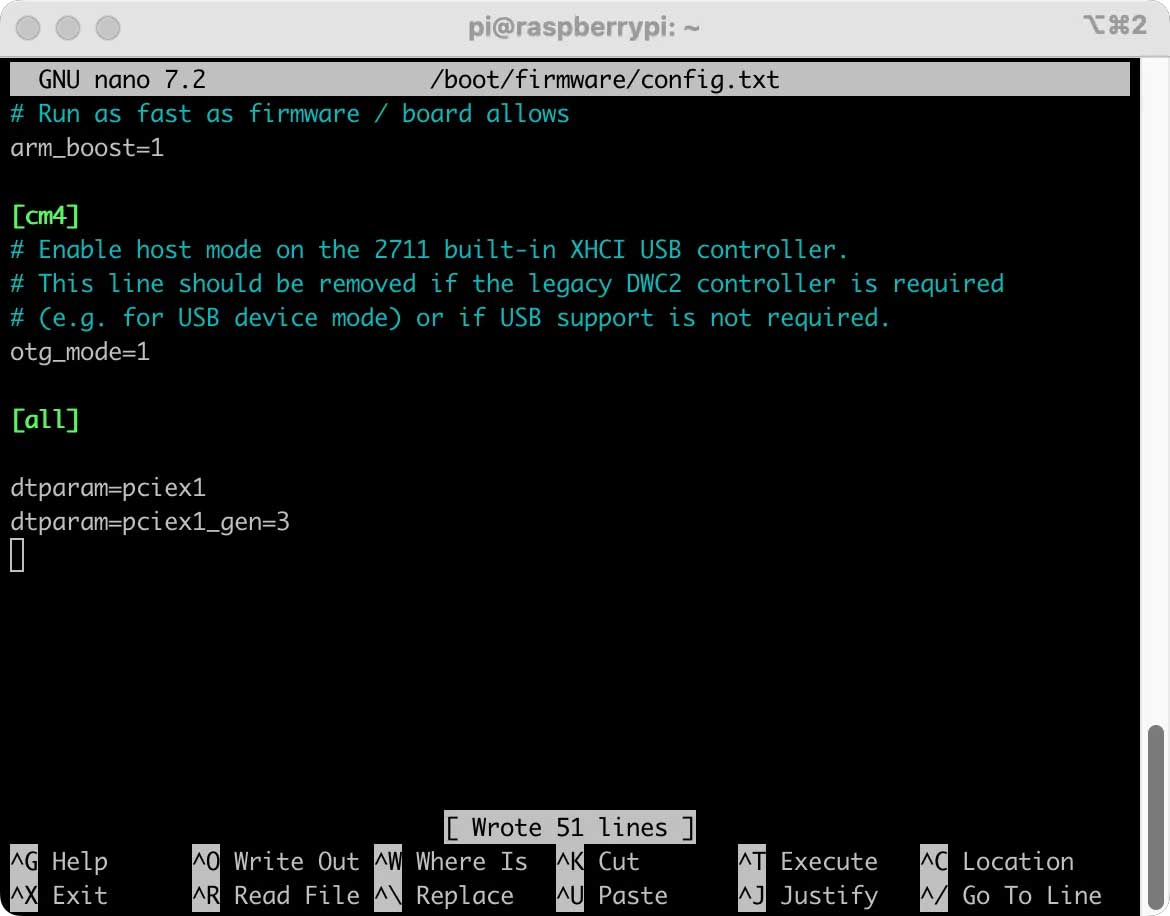
添加后重启,可以使用下面命令查看 Radxa Penta HAT 的连接状态。
sudo lspci
sudo lspci -vvv -s 0000:01:00.1 | grep LnkSta
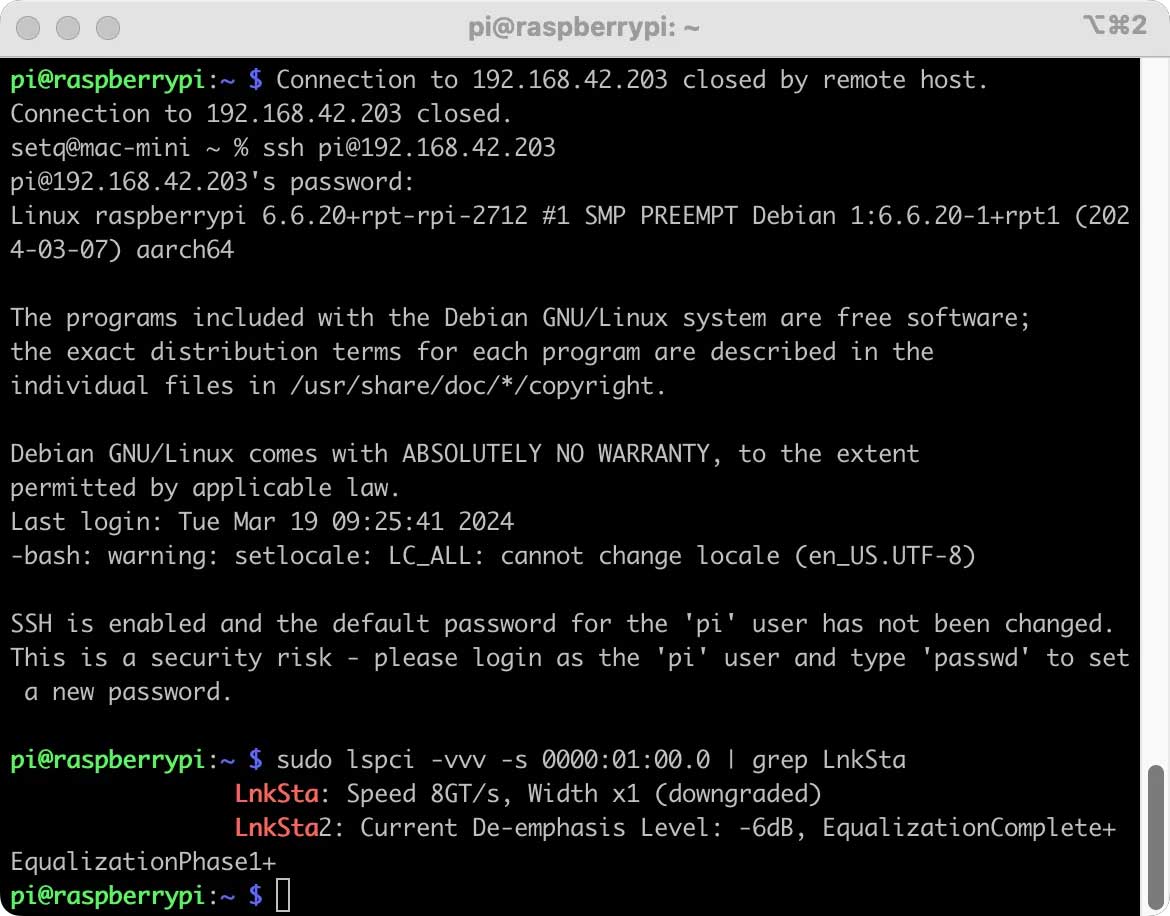
看到使用 Gen3 后,我们可以再测一次写入速度。